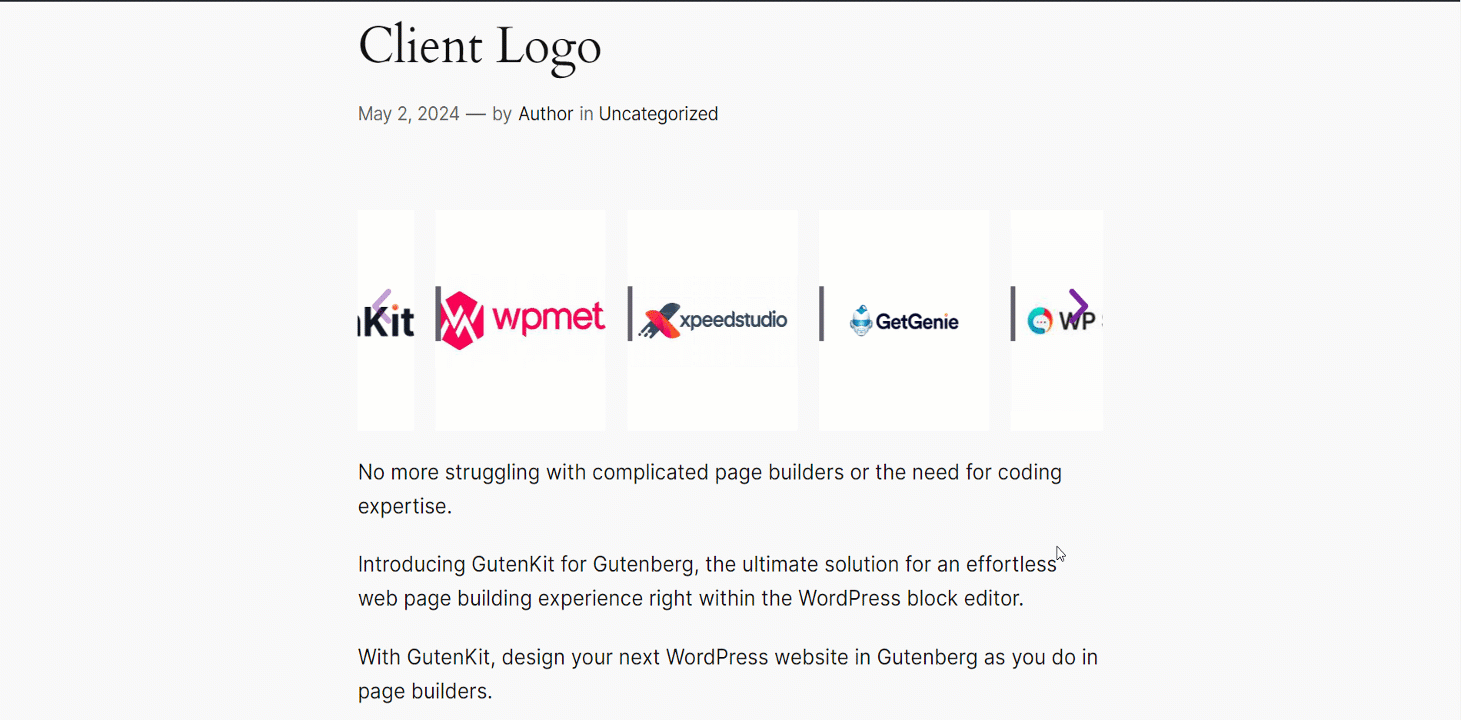Die Präsentation der Logos Ihrer Kunden in einem gleitenden Stil ist ein echter Hingucker. GutenKit bietet Ihnen einen solchen Block namens Kundenlogo um Kundenlogos ansprechend in Ihre WordPress-Site einzufügen.
Lassen Sie uns lernen, wie der Block funktioniert.
Verwenden des GutenKit-Client-Logo-Blocks #
Von Ihrem WordPress-Dashboard aus, Blöcke von GutenKit finden. Dann, im Pro-Bereich finden Sie die Kundenlogoblock und müssen Aktivieren Sie es.
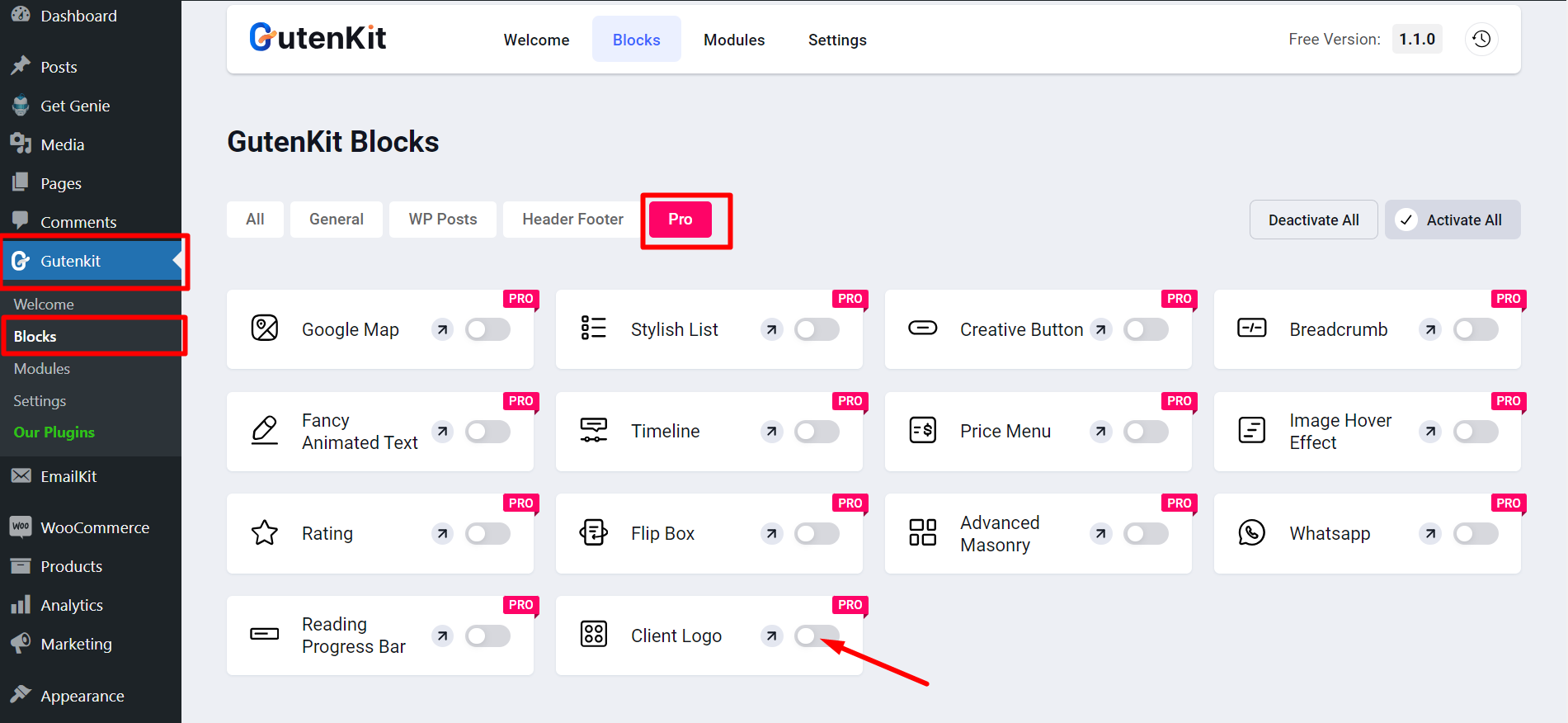
Öffnen Sie nun die Seite/den Beitrag, zu dem/dem Sie ein Kundenlogo hinzufügen möchten. Suchen Sie den Block und ziehen Sie ihn einfach in Ihren Editor.
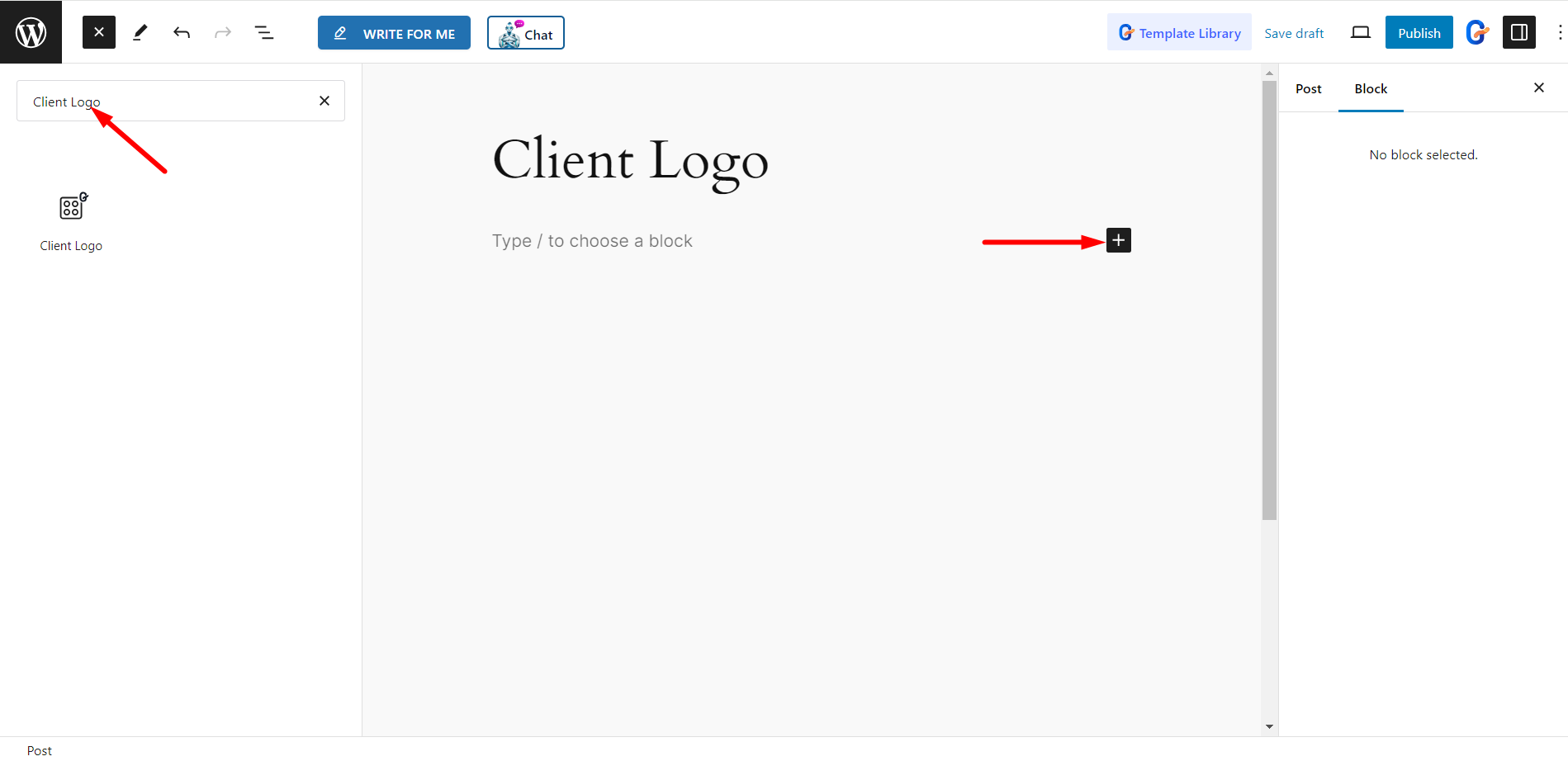
Inhaltsteil bearbeiten #
Der Inhaltsteil besteht aus Logo und Einstellungen.
Logo #
Stil auswählen – Wählen Sie hier den einfachen Stil oder den Banner-Stil aus.
Artikelliste – Sie können Elemente hinzufügen, indem Sie auf das Pluszeichen klicken. Wenn Sie jedoch ein Element erweitern, können Sie für dieses Element ein Logo festlegen, das Hover-Logo aktivieren und den Link aktivieren.
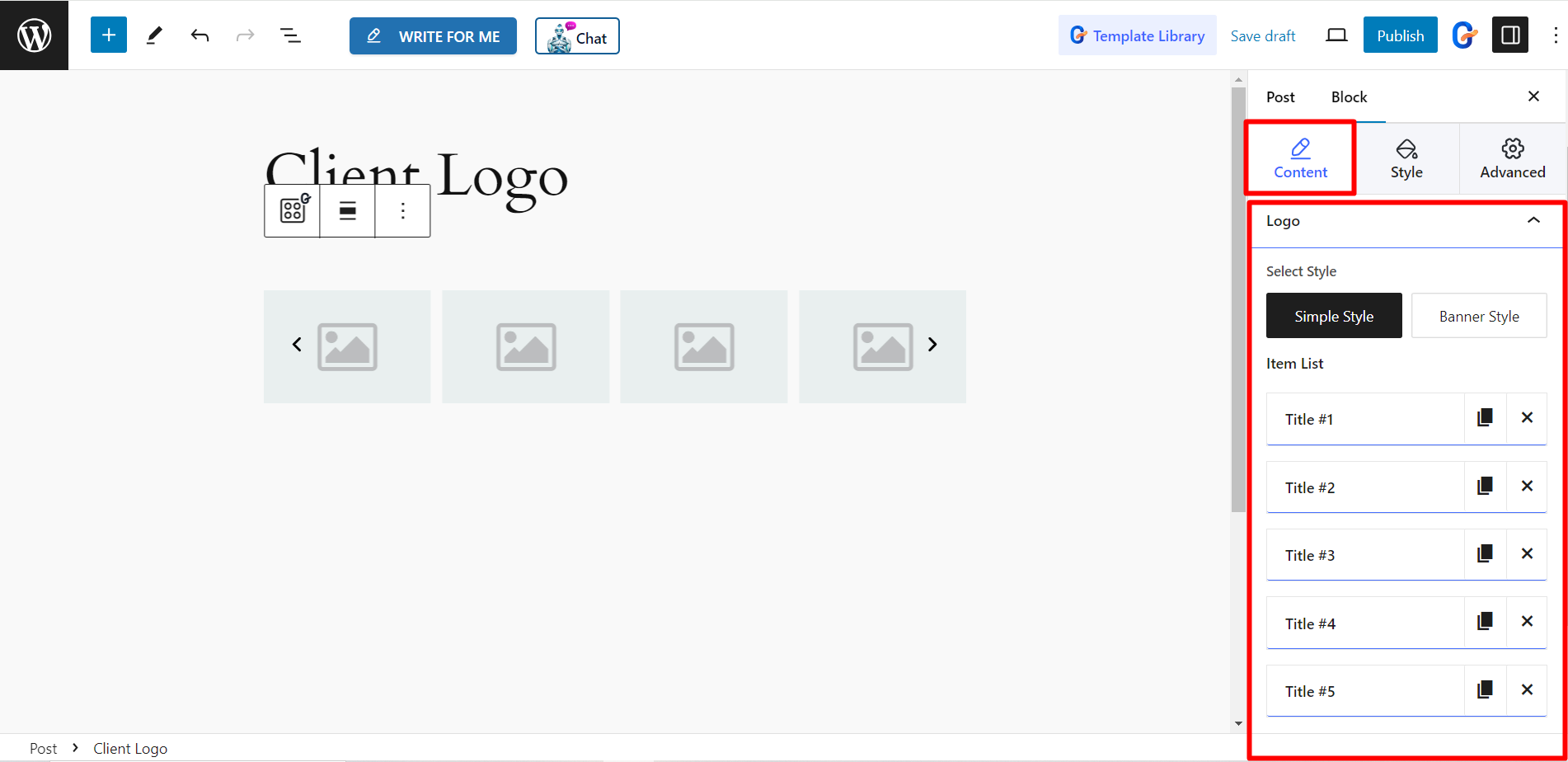
Einstellungen #
- Abstand – Sie können den Abstand zwischen den Folien anpassen.
- Zu zeigende Folien – Hier können Sie einstellen, wie viele Folien Sie gleichzeitig anzeigen möchten.
- Folien zum Scrollen – Legen Sie mit dieser Option die Anzahl der zu scrollenden Folien fest.
- Geschwindigkeit (Ms) – Damit können Sie die Geschwindigkeit der Folien steuern.
- Automatisches Abspielen - Sie können die automatische Wiedergabe der Folien beibehalten, indem Sie die Schaltfläche aktivieren.
- Verzögerung (Ms) – Von hier aus können Sie die Verzögerungszeit der Folien anpassen.
- Pause beim Hovern – Wenn Sie diese Schaltfläche aktivieren, wird beim Darüberfahren mit der Maus eine Pause eingelegt.
- Schleife aktivieren – Sie können die Schleife bei Bedarf aktivieren, indem Sie diese Schaltfläche aktivieren.
- Punkte anzeigen – Es wird der Punktestil für die Folien angezeigt.
- Pfeil anzeigen – Sie können den Pfeilstil für die Folien festlegen.
- Linkes Pfeilsymbol – Für den Pfeil nach links können Sie aus den Optionen ein Symbol auswählen.
- Rechtspfeil-Symbol – Für den Rechtspfeil können Sie aus den Optionen ein Symbol auswählen.
- Zusatzoptionen - Über diese Leiste können Sie die Anzahl der Zeilen festlegen.
- Trennzeichen anzeigen – Mit der Schaltfläche können Sie Trennzeichen zwischen den Folien festlegen.
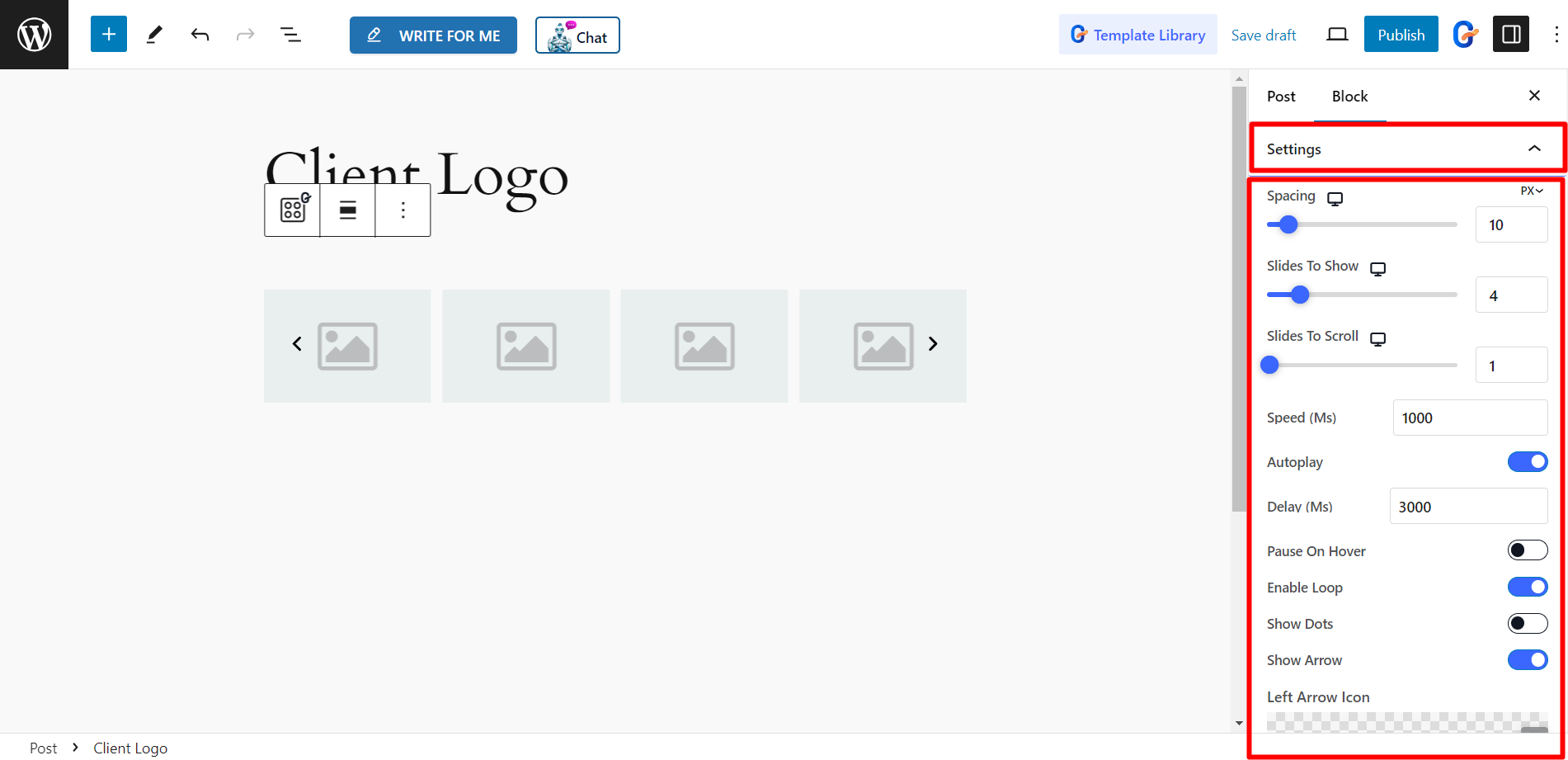
Stil #
Logo – Hier können Sie den Hintergrund, den Rahmenradius, die Polsterung, den Kastenschatten usw. für das Logo ändern.
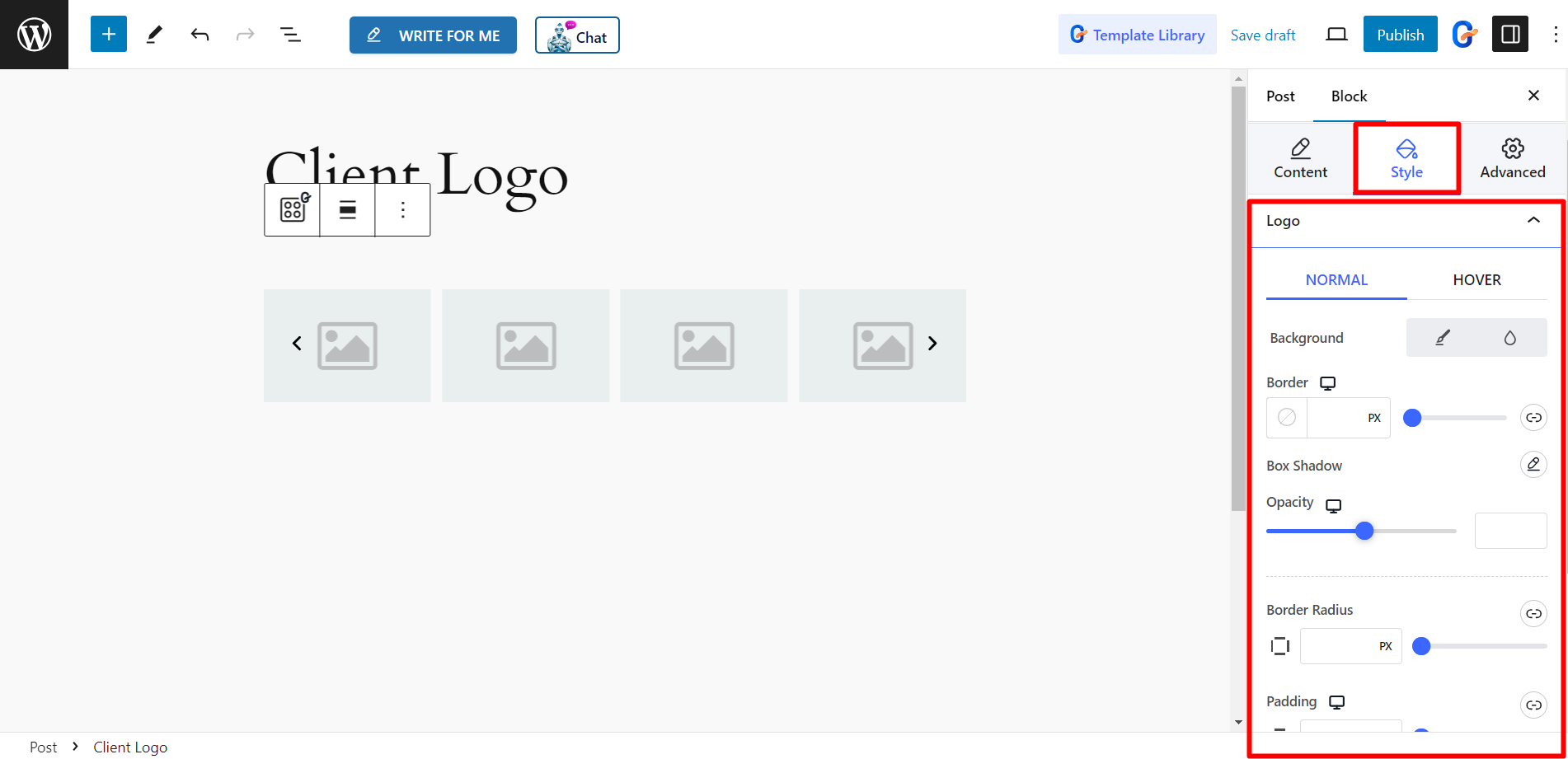
Pfeil - Zum Gestalten des Pfeils stehen folgende Optionen zur Verfügung: Symbolgröße, Hintergrundgröße, Rahmen, Farbe usw.
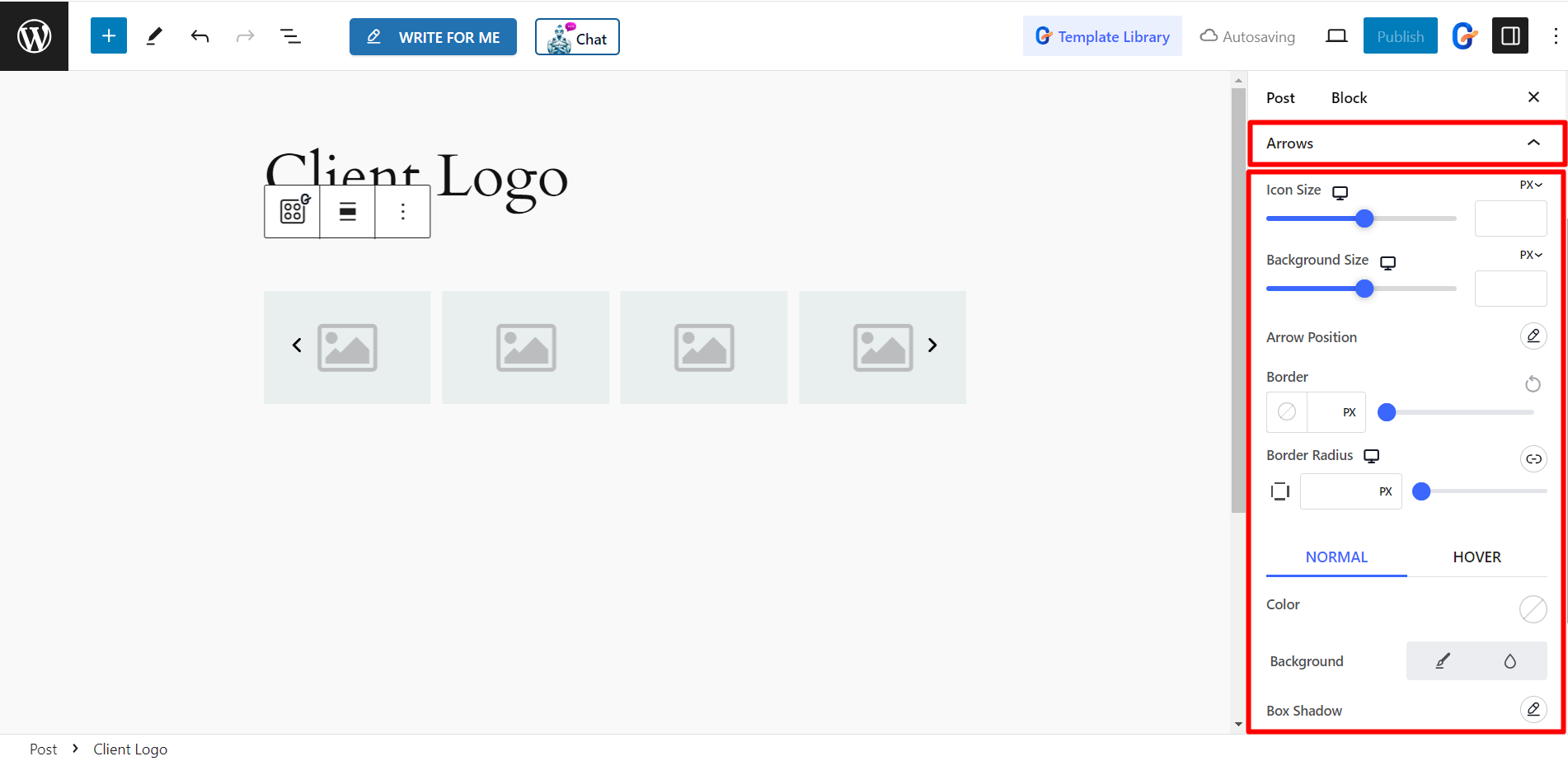
Kundenlogo mit GutenKit #
Schauen Sie sich den individuellen Logostil des Kunden an –